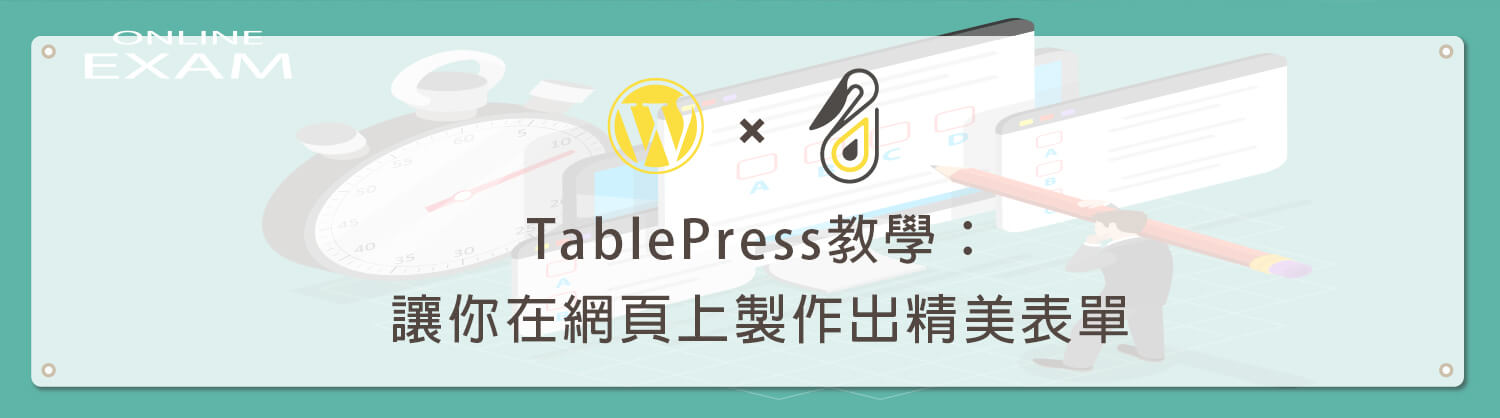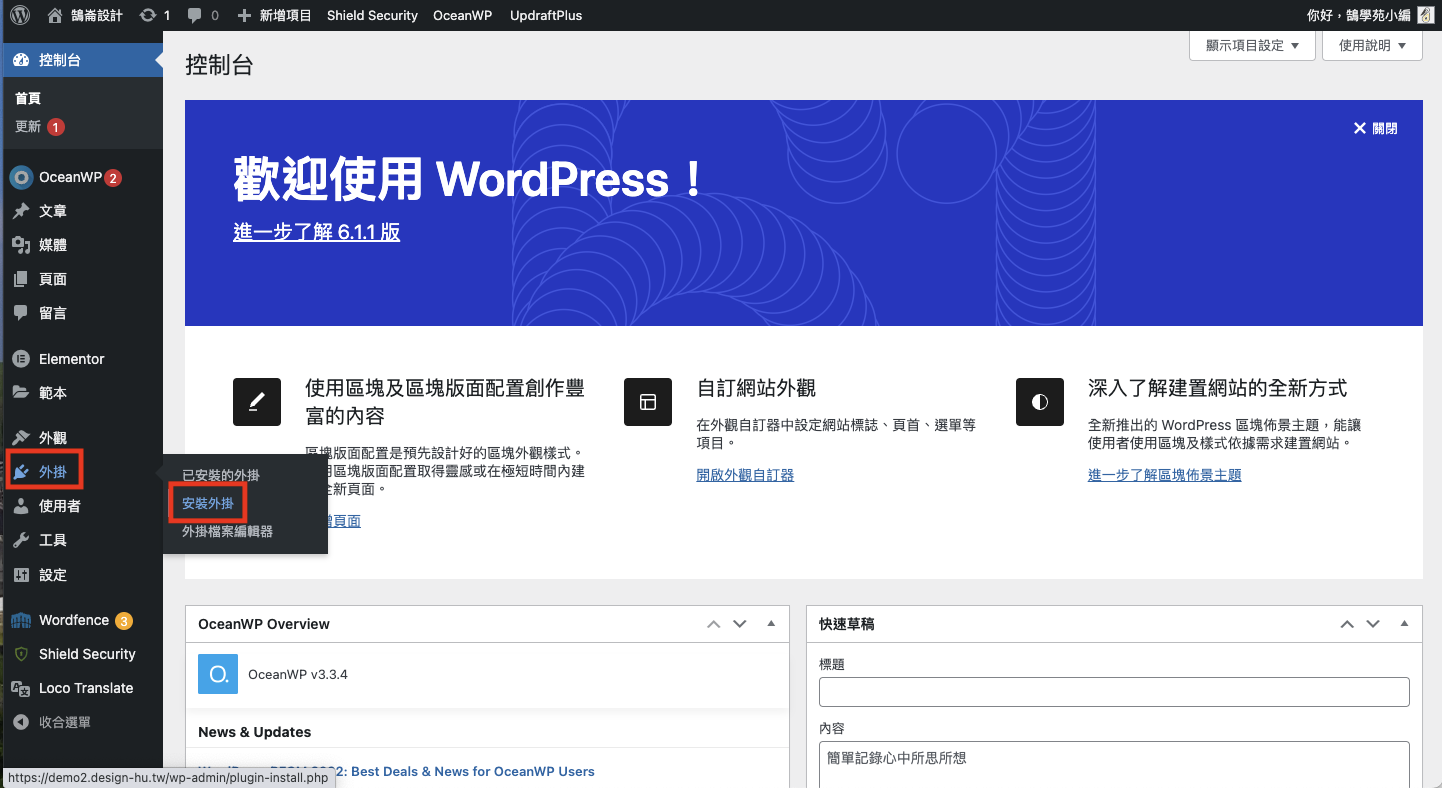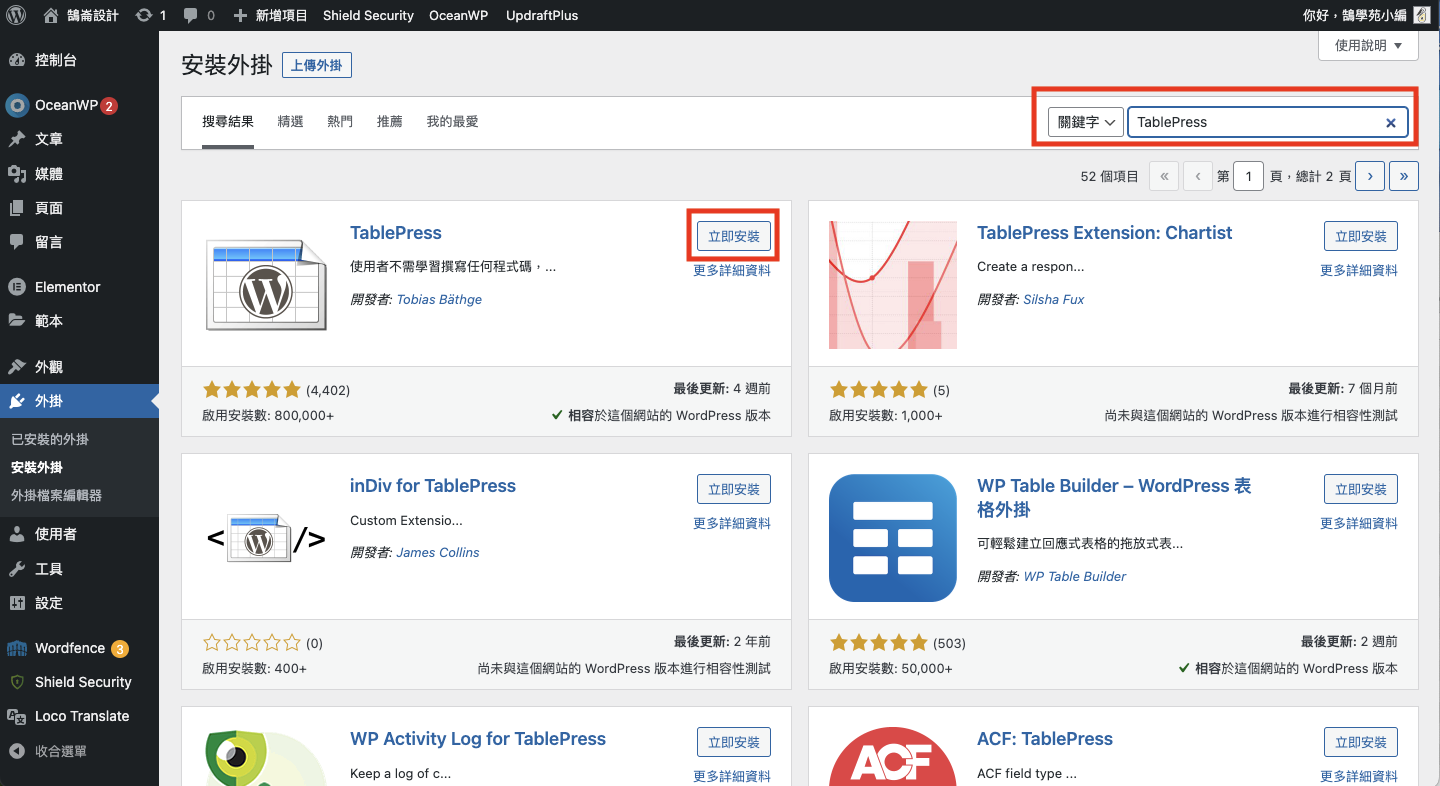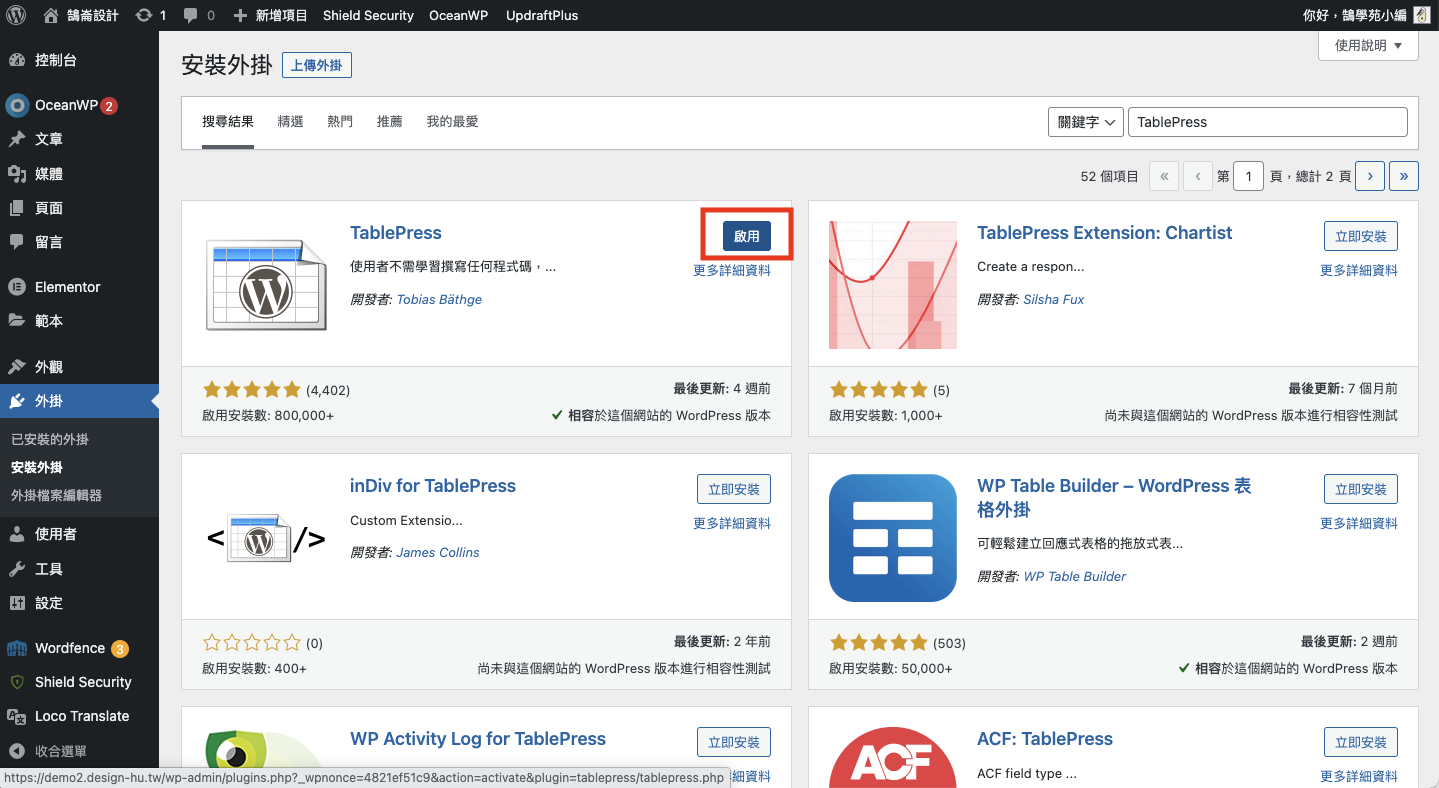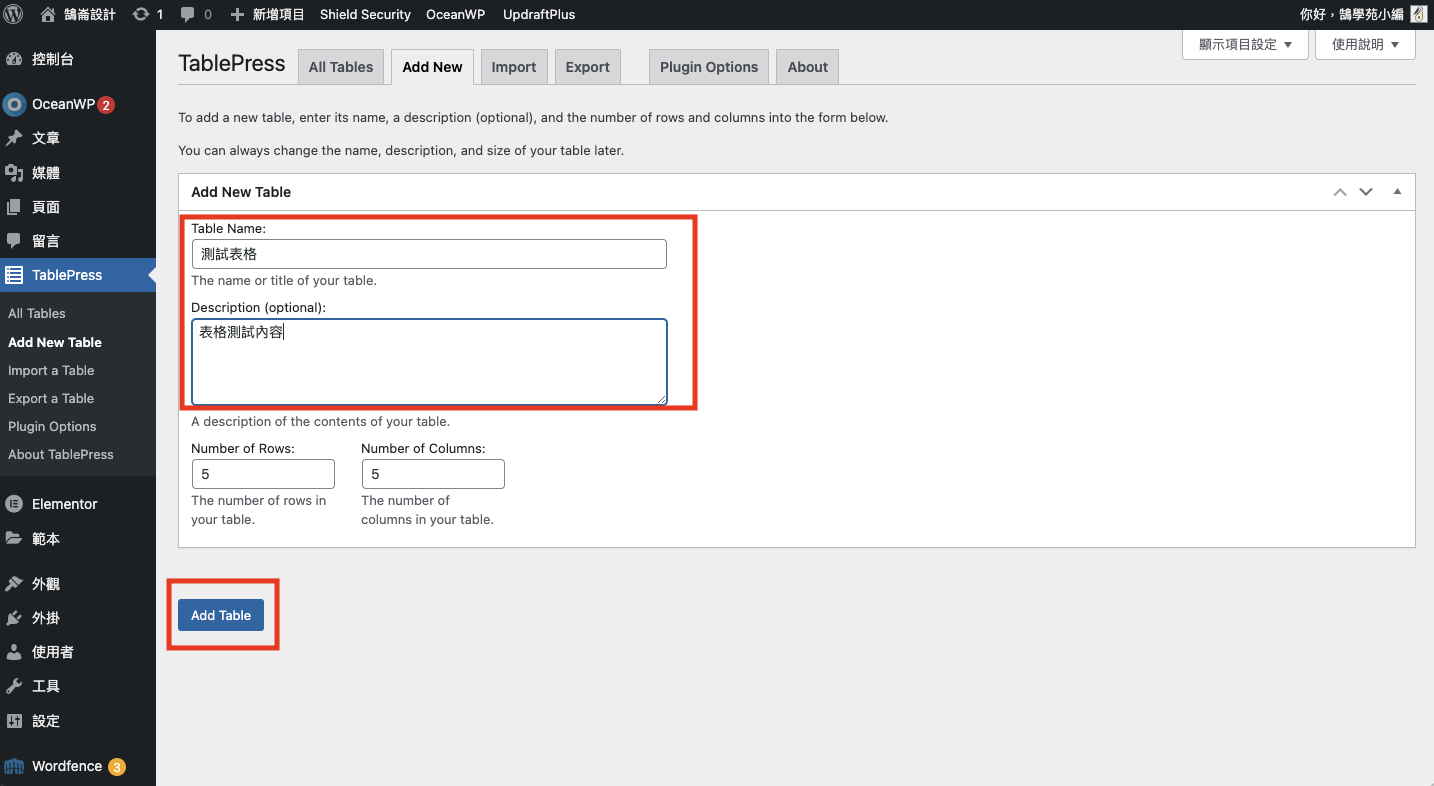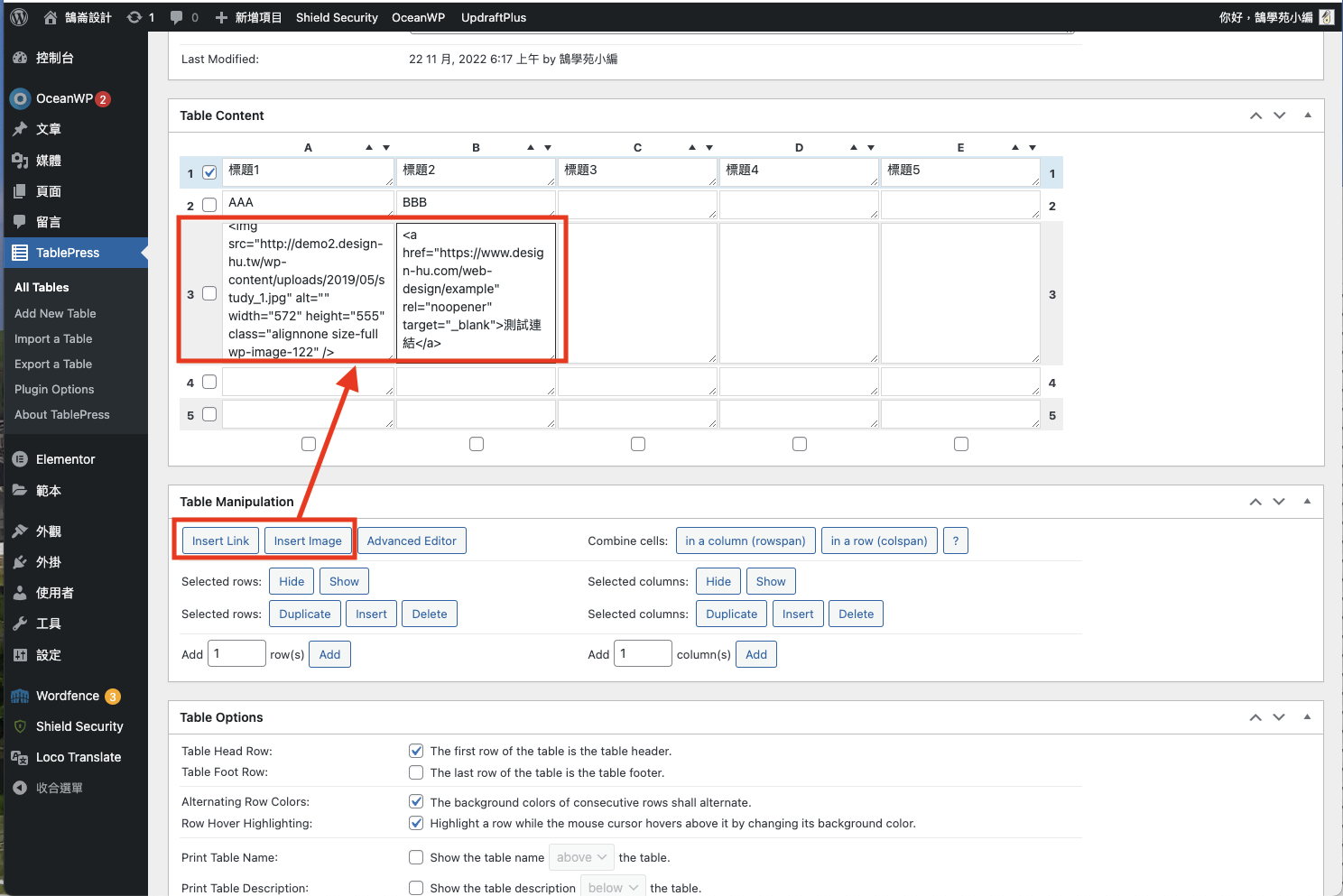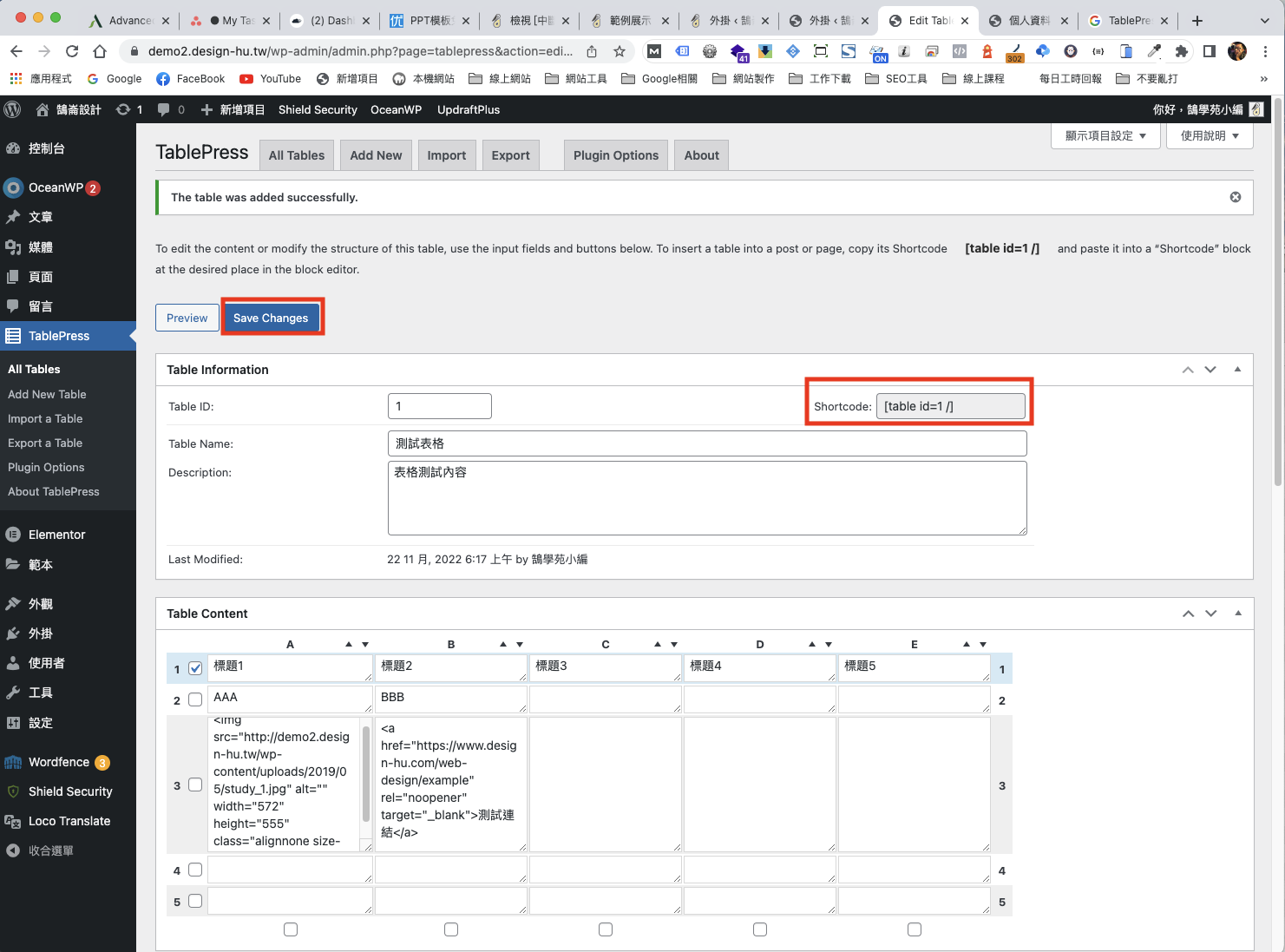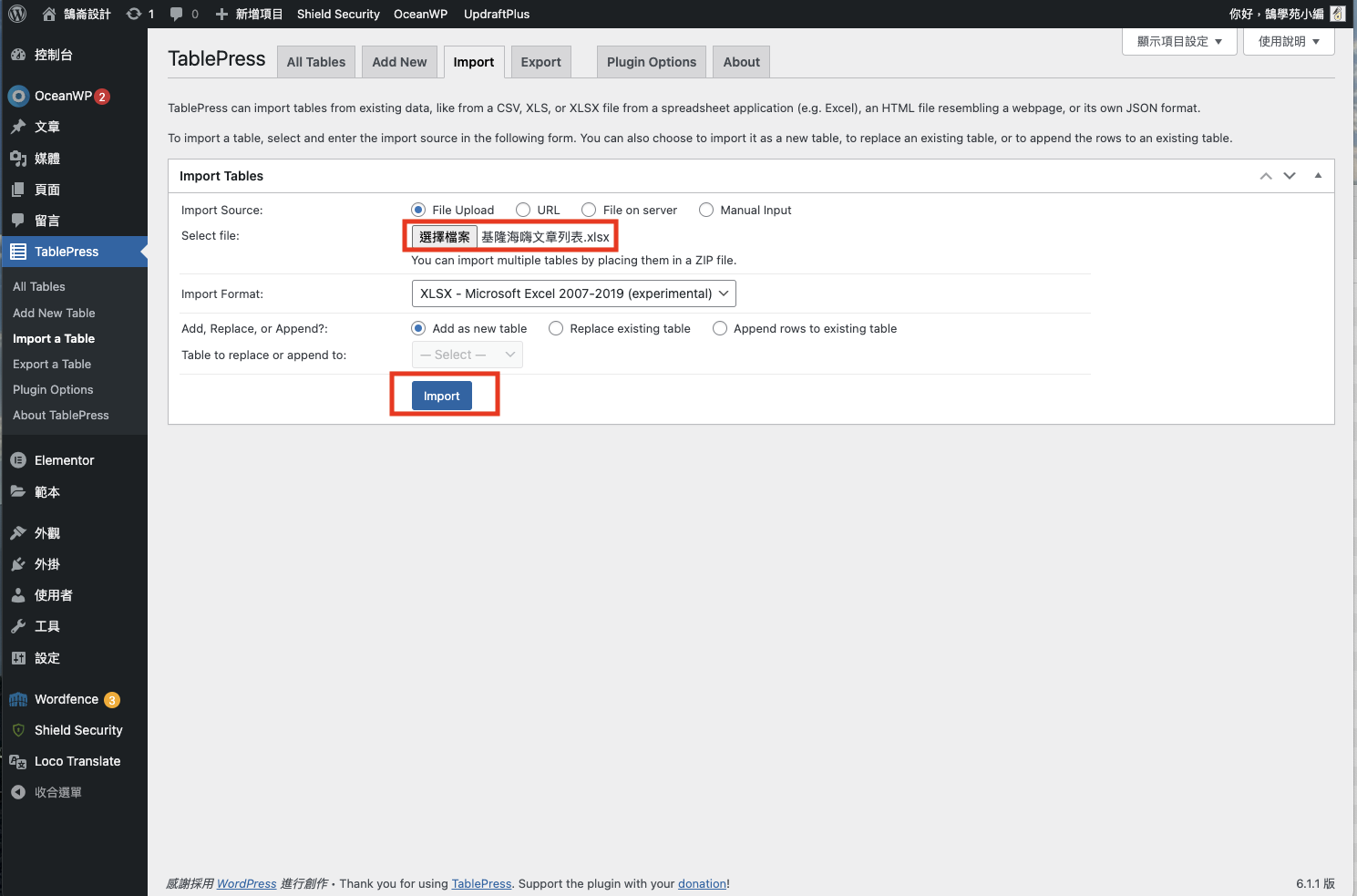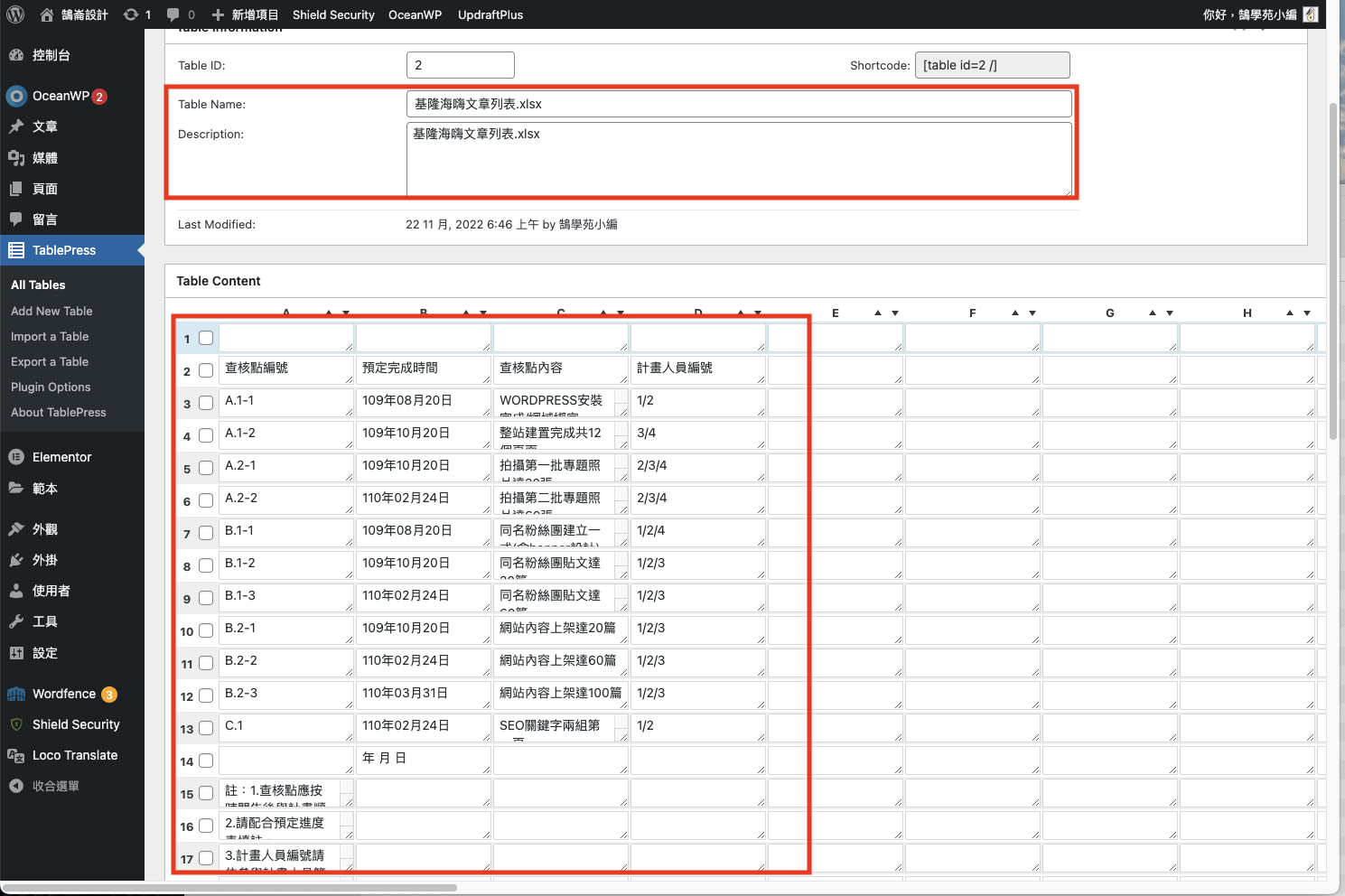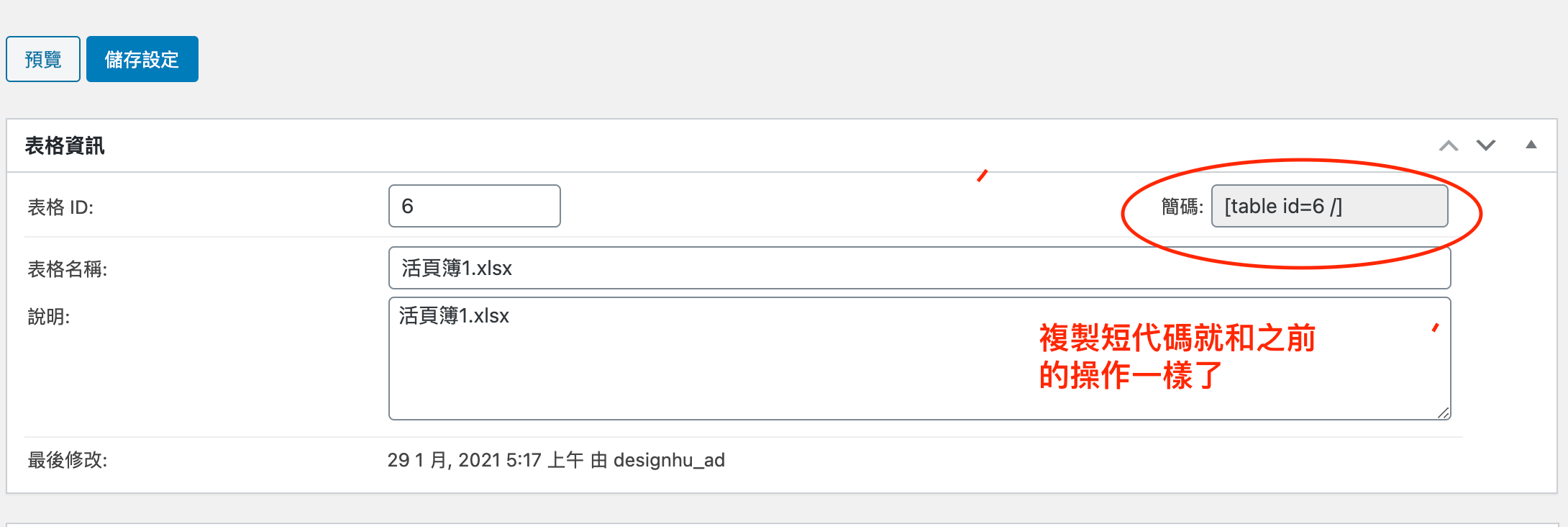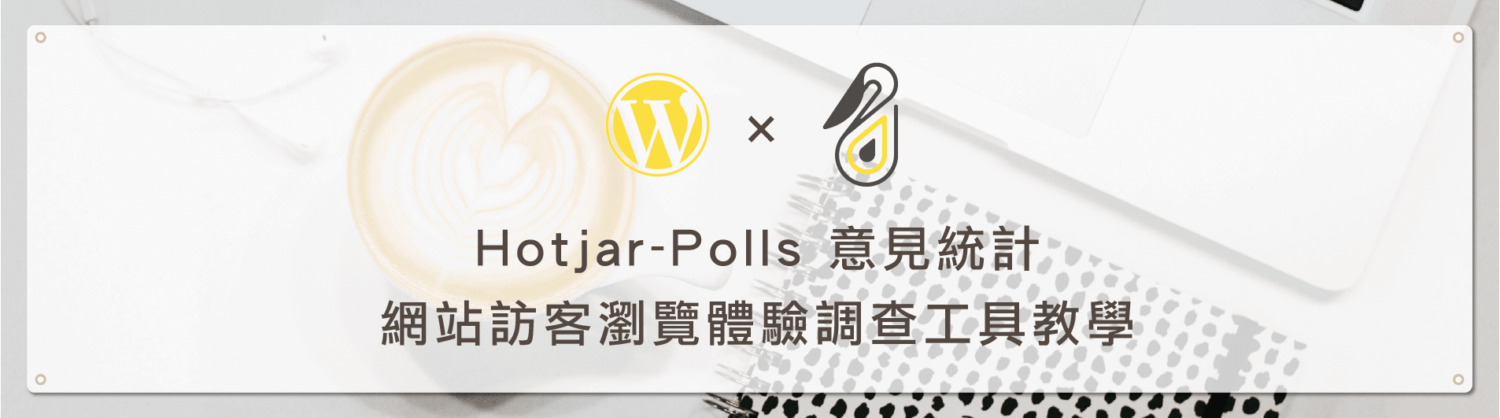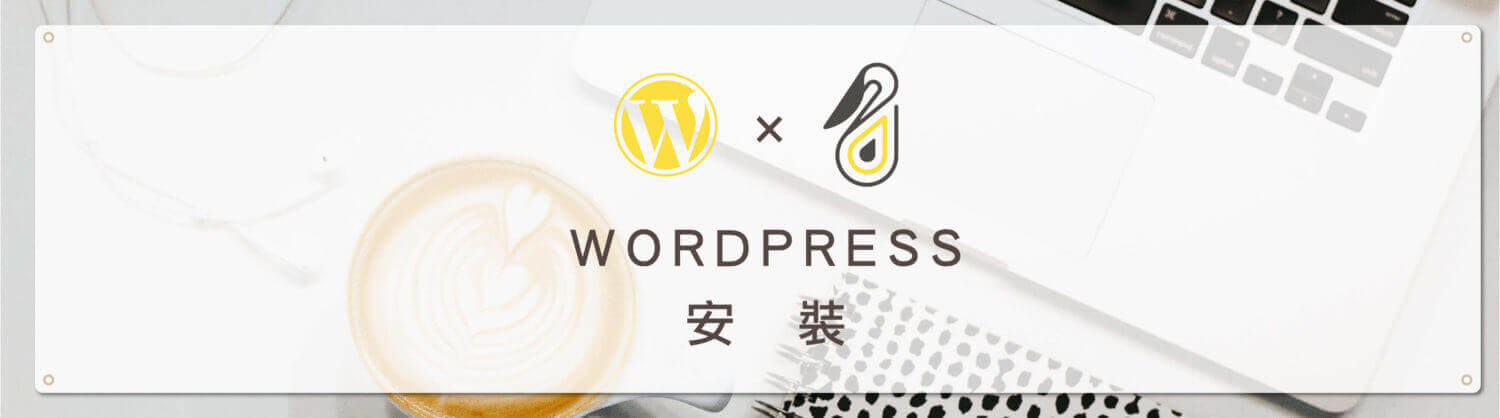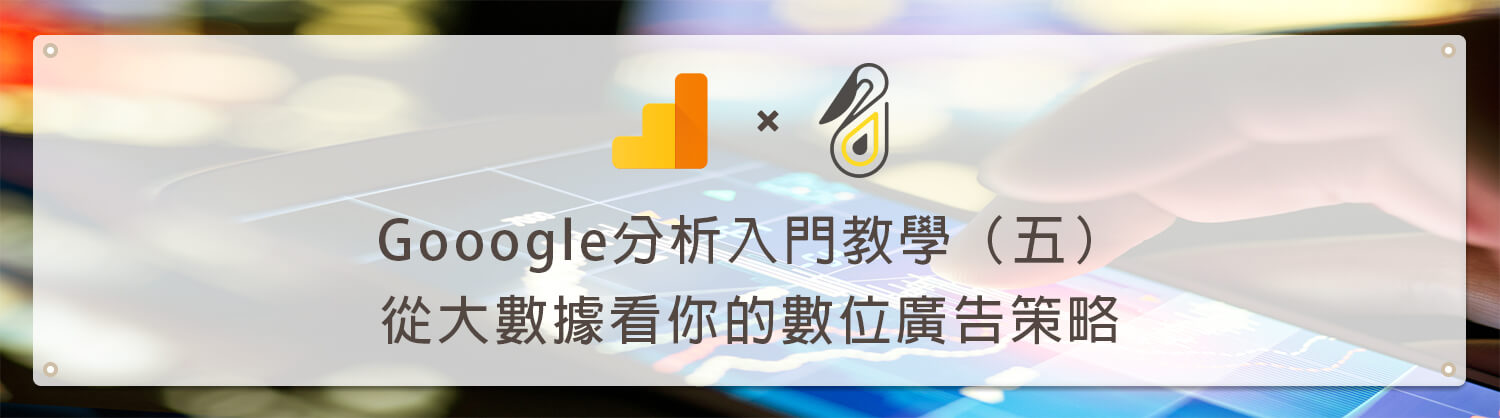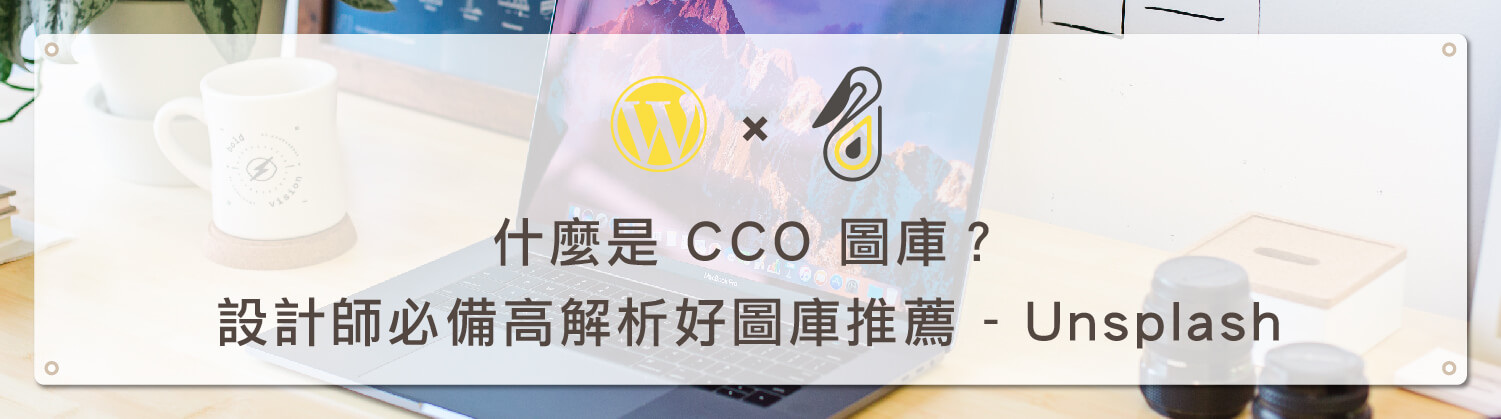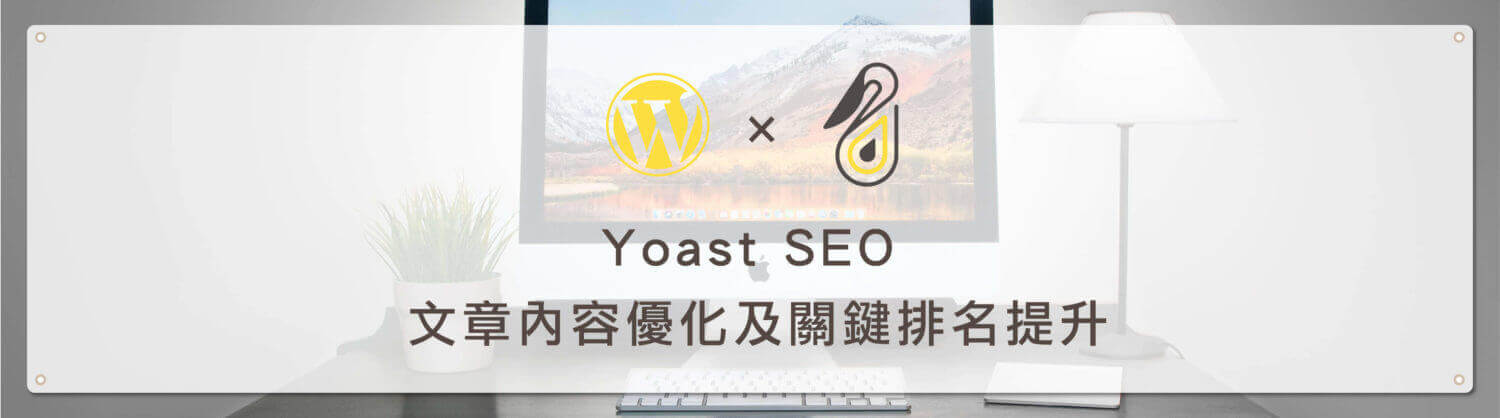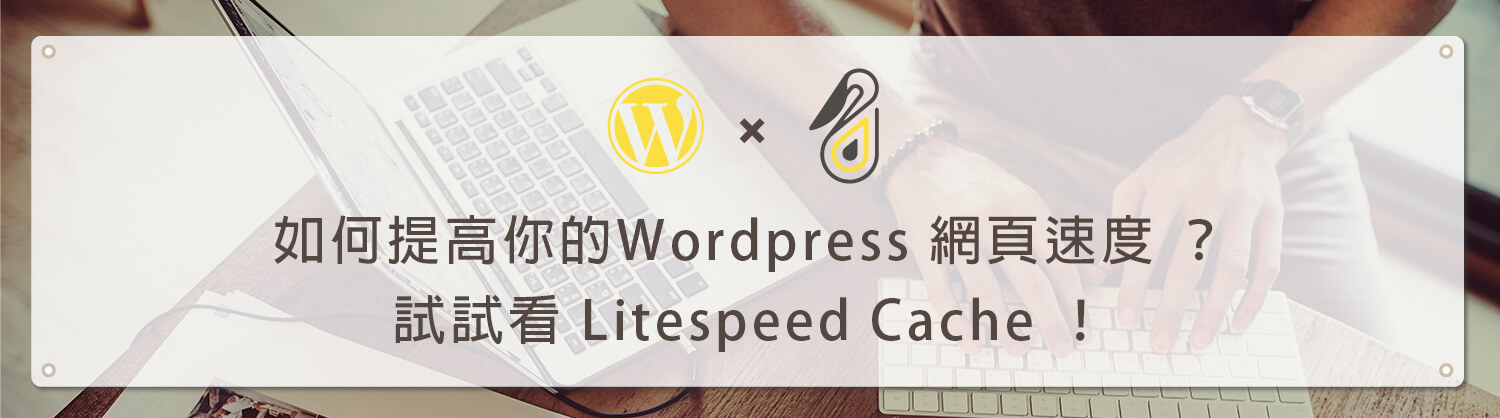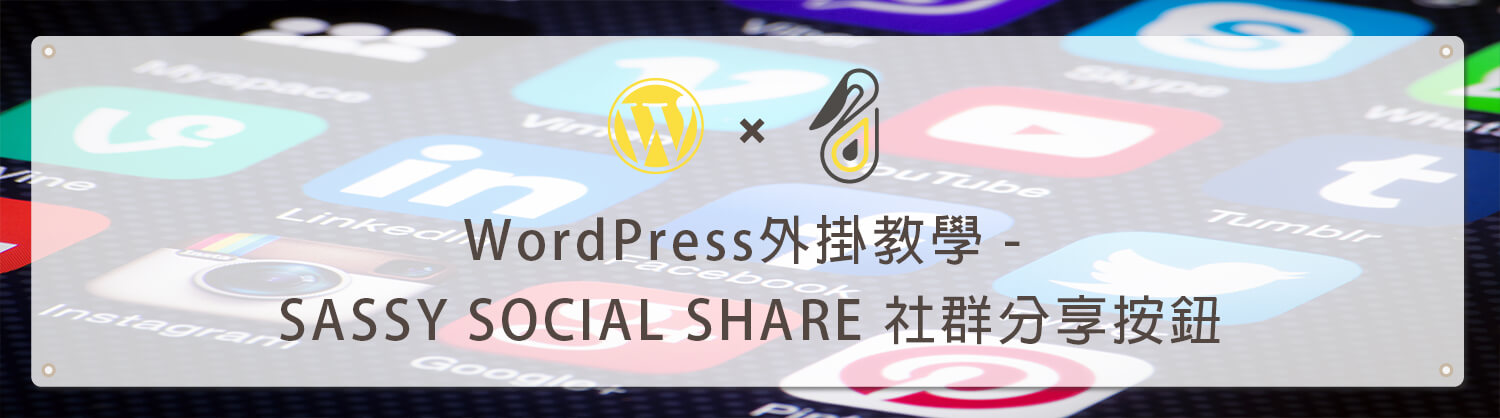歡迎回到鵠學苑 — WordPress 網頁設計超詳細攻略,今天要來和大家分享TablePress這個 WordPress 外掛,通過它我們就可以在網頁上製作出簡單的表格!在之前的分享我們有教大家製作活動排程在搭配上今天的表單教學就可以把活動當天的流程用表單的形式出現在網站當中了,這樣呈現活動內容簡單明瞭能提高瀏覽者的使用體驗,接下來跟著鵠學苑的腳步,讓我們開始學習吧!
TablePress官方網站
https://tw.wordpress.org/plugins/tablepress/
The Events Calendar 教學:幫你輕鬆管理活動資訊的WordPress外掛
https://www.design-hu.com.tw/wordpress/wordpress-plugin/the-events-calendar.html
下載安裝 TablePress
第一步:下載外掛
進入後台 – 點擊外掛 – 安裝外掛 – 在search bar上打tablepress 就能找到下載點
第二步:啟用外掛
下載完成後點擊以安裝外掛 – 找到TablePress – 點擊啟用
建立 TablePress 表格
第一步:新增表格
啟用外掛後就能在後台看到它,我們點進去就能看到新增表格。我們在上面打上相關資訊就可以開始製作表單了!
(這邊提醒一下大家表格大小是可在後面做調整的可以變做邊改)
第二步:編輯表格內容
完成後就可以點擊新增表格開始編寫表格內容了,編輯表格內容:接下來就可以按照自己的想法來編輯表格內容,除了一般的文字以外還可以加入連結和圖片,讓你的表格更加豐富。
第三步:添加到頁面上
編寫完記得儲存表格,就可以複製表格的短代碼,擦入到網頁後台就可了
匯入Excel 表格到 TablePress 表格
除了直接在網站中製作表格外還有一個辦法就是從Excel匯入表格到tablepress中,Excel是大家常用的軟體我想大家多多少少都會使用對一般人比較友好。
第一步:點擊匯入表格
點擊匯入表格就可匯入製作完成的表格
第二步:匯入
匯入完成後還是可以在外掛上編輯表格內容,匯入完成後就和之前的操作方式一樣,複製短代碼粘貼到網頁後台就可以。
結語:
TablePress算是使用簡單方便的外掛,重點是它不只能直接在網站中製作還能匯入Excel的表格到網站中,讓不會他的使用門檻降低了很多,如果在課表製作活動時間排程上都是相當方便的!今天的教學到這裡告一段落了,不要忘記點擊 訂閱鵠學苑電子報 ,確保收到最新 WordPress 教學文章,如果有 網頁設計 相關需求,或者想了解最新網站知識,也可以到 鵠崙設計 做線上免費諮詢喔!我們下次的教學見~
WordPress外掛文章推薦:
網站資訊文章推薦
網站分析重點有那些?3種熱門網站分析工具推薦!
架設網站優點有那些?網站設計能又給我們什麼效益!
客製化網站的特點是什麼?我們需要準備那些東西?